

Escrito por Nathan E. Malpass, Última actualización: 16 de mayo de 2018
El correo de voz del iPhone no funciona en tu dispositivo? “Hace una semana, mi amigo me dijo que no podía dejarme un mensaje de voz cuando intentaba llamarme. Descarté eso como un fallo temporal en mi iPhone y luego ayer, mi hermana me dijo lo mismo. Ella no podía grabar un correo de voz para mí también. ¿Cómo puedo arreglar eso? ¡No quiero perder un solo mensaje de voz! "
Con el correo de voz visual de Apple, puede ver todos sus correos de voz sin tener que llamar primero a un cierto número. Puede administrar, eliminar e incluso compartir sus mensajes de voz en un solo lugar. Sin embargo, varios usuarios de iPhone informan que han tenido problemas con su correo de voz visual después de actualizar su dispositivo.
Cuando el correo de voz no funciona como debe ser, hay varias cosas que pueden salir mal. Puede recibir mensajes duplicados. Es posible que tus amigos y otras personas que llaman no puedan dejar un mensaje. No escuchas ninguna alerta de notificación cuando recibes un mensaje.
O peor, no puedes escuchar tus mensajes de correo de voz. Antes de que se salga de control y se pierda mensajes de voz importantes, debe solucionar el problema, stat.

Parte 1. Cómo configurar tu correo de voz de iPhoneParte 2. Cómo arreglar el correo de voz del iPhone no funcionaParte 3. Use FoneDog Toolkit para arreglar el correo de voz del iPhone que no funcionaGuía de video: reparación de la voz de iPhone no funciona Parte 4. Conclusión
Hay varias formas de resolver el problema. Pero primero, asegúrese de que el correo de voz esté configurado correctamente en su iPhone. Si no está configurado de la manera correcta, es obvio por qué su correo de voz no funciona. Sigue nuestra guía paso a paso a continuación configura tu correo de voz de iPhone.
En su iPhone, inicie la aplicación Teléfono y seleccione Correo de voz.
Toca Configurar ahora.
Establezca una contraseña y presione Listo. Ingrese la contraseña nuevamente para confirmar y toque Listo.
Se lo dirigirá a la pantalla de Saludo. Puede elegir Predeterminado y presionar Listo para continuar. Si desea personalizar su saludo, toque Personalizar y presione Grabar. Presione Reproducir para escuchar su saludo grabado del correo de voz. Toque Hecho para guardar los cambios.
Verifica si tu correo de voz ya está funcionando. También puede reiniciar su iPhone para asegurarse de que su nueva configuración se haya aplicado correctamente.
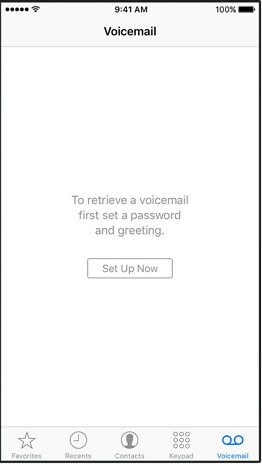
Si no puede configurar el correo de voz visual, debe verificar con su proveedor si su plan suscrito admite esta función. En caso de que hayas olvidado tu contraseña del correo de voz, deberás contactar a tu operador para restablecerla. No hay forma de que puedas hacer eso desde tu iPhone.
Tenga en cuenta que si ha insertado una nueva tarjeta SIM, esto puede eliminar los mensajes de voz en su iPhone. Si no puede ver sus correos de voz, su nueva tarjeta SIM puede ser la culpable del problema.
Si no hay ningún problema con la configuración de su correo de voz visual, siga estos pasos. Revisa tu correo de voz después de hacer cada paso.
Consejo #1. Llamá a alguien.
Puede haber un problema con su conexión de red. Llamar a alguien ayudaría a verificar esto. También puede intentar llamar a su teléfono usando otro dispositivo. Vea si puede grabar un correo de voz.
Consejo #2. Desactivar Wi-Fi.
Voicemail hace uso de datos móviles y no de Wi-Fi. Asegúrese de haber desactivado el Wi-Fi y activado los datos móviles.
Consejo #3. Restablece la zona horaria de tu iPhone.
Abre Configuración simple y toca General. Selecciona Fecha y hora> Establecer automáticamente.
Consejo #4. Restablece tu configuración de red.
Si su correo de voz no funciona, restablecer la configuración de red a su valor predeterminado puede solucionar el problema. Simplemente abra Configuración y toque General> Restablecer> Restablecer configuración de red. Ingrese su contraseña para continuar. Espere que su iPhone se reinicie y vuelva a encenderse.
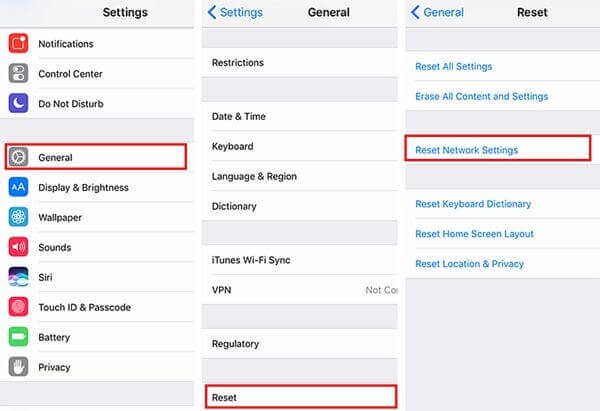
Consejo #5. Actualiza la configuración de tu proveedor.
Si la configuración de su proveedor no se actualiza, esto puede dificultar que el Correo de voz visual funcione bien.
Inicie la aplicación Configuración> General.
Toca Acerca de y busca Carrier. Presionalo.
Si hay disponible una actualización para las configuraciones del operador, verá un mensaje que le pregunta si desea actualizar. Si ves uno, toca Actualizar.
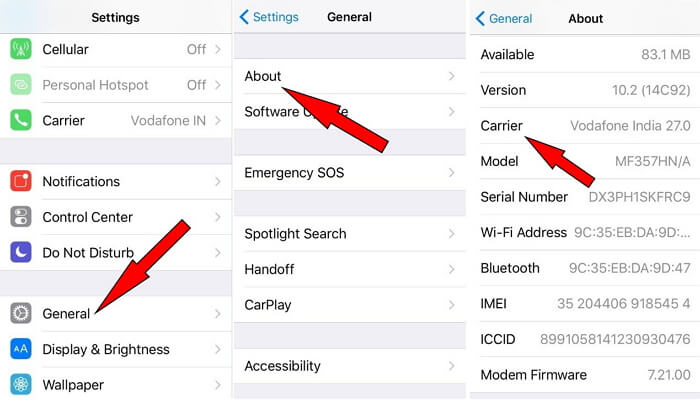
Si ninguno de los consejos anteriores funcionó para resolver el problema, usar un software de recuperación del sistema es su mejor opción. Tal software puede corregir varios errores relacionados con el sistema sin causar pérdida de datos o daños adicionales. Recuperación del sistema iOS de FoneDog iOS Toolkit es un excelente ejemplo. Es compatible con varios modelos de iPhones y iPads y se puede instalar en computadoras Mac y Windows.
Descargar libre Descargar libre
En su computadora, descargue e instale FoneDog iOS Toolkit. Elija la versión correcta para su computadora.
Ejecute el software y seleccione iOS System Recovery desde las herramientas disponibles. Conecte su iPhone a la PC con un cable USB. Espere a que el software detecte su dispositivo. prensa Inicia para proceder.

El software necesita descargar el firmware apropiado para su iPhone para solucionar el problema. Verifique si los detalles del dispositivo detectado coinciden con su iPhone. De lo contrario, seleccione los detalles correctos de las listas desplegables. El software también descargará la última versión de iOS para su iPhone. Hit Reparación.

Espere mientras el software descarga el firmware para su iPhone. Procederá automáticamente con la reparación.
No intente utilizar su teléfono mientras el proceso esté en curso. No desenchufe su teléfono de la computadora también.
Una vez que se complete la descarga, espere a que su iPhone se reinicie y vuelva a encenderse. Una vez que esté nuevamente encendido, puedes desconectar tu iPhone de la computadora.

La gente también leyó:
3 maneras fáciles de arreglar cuando su iPhone se atascó en el logotipo de Apple
Cómo reparar completamente el error de iTunes 9 (error de iPhone 9)
Descargar libre Descargar libre
Si los consejos básicos para la solución de problemas no pueden resolver El correo de voz del iPhone no funciona problemas, es hora de utilizar FoneDog iOS Toolkit.
También aborda problemas como el modo DFU, la pantalla azul y el iPhone que no responde. También puede usar el mismo software para realizar copias de seguridad de sus archivos y restaurar sus copias de seguridad. Puede recuperar archivos eliminados también.
Pruebe estas funciones descargando el software ahora. ¡No te arrepentirás!
Comentario
Comentario
Recuperación del sistema de iOS
Reparar varios errores del sistema iOS en condiciones normales.
descarga gratuita descarga gratuitaHistorias de personas
/
InteresanteOPACO
/
SIMPLEDificil
Gracias. Aquí tienes tu elección:
Excellent
Comentarios: 4.5 / 5 (Basado en: 80 El número de comentarios)